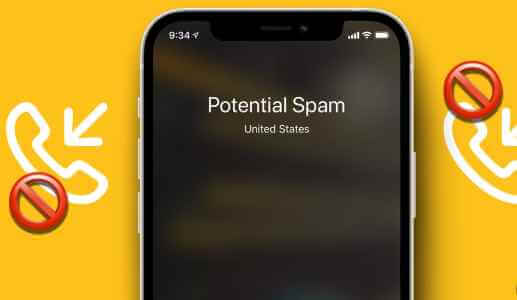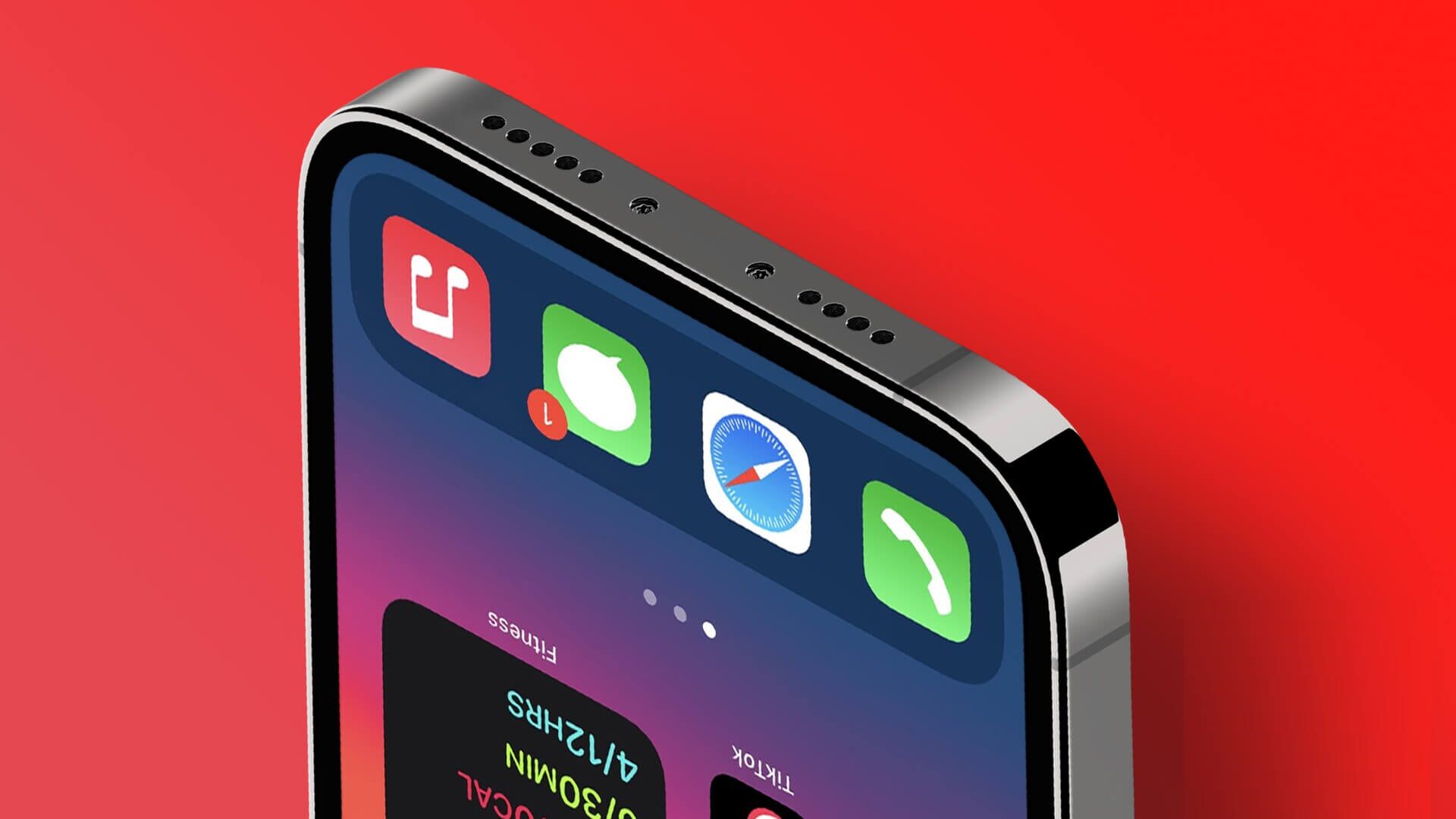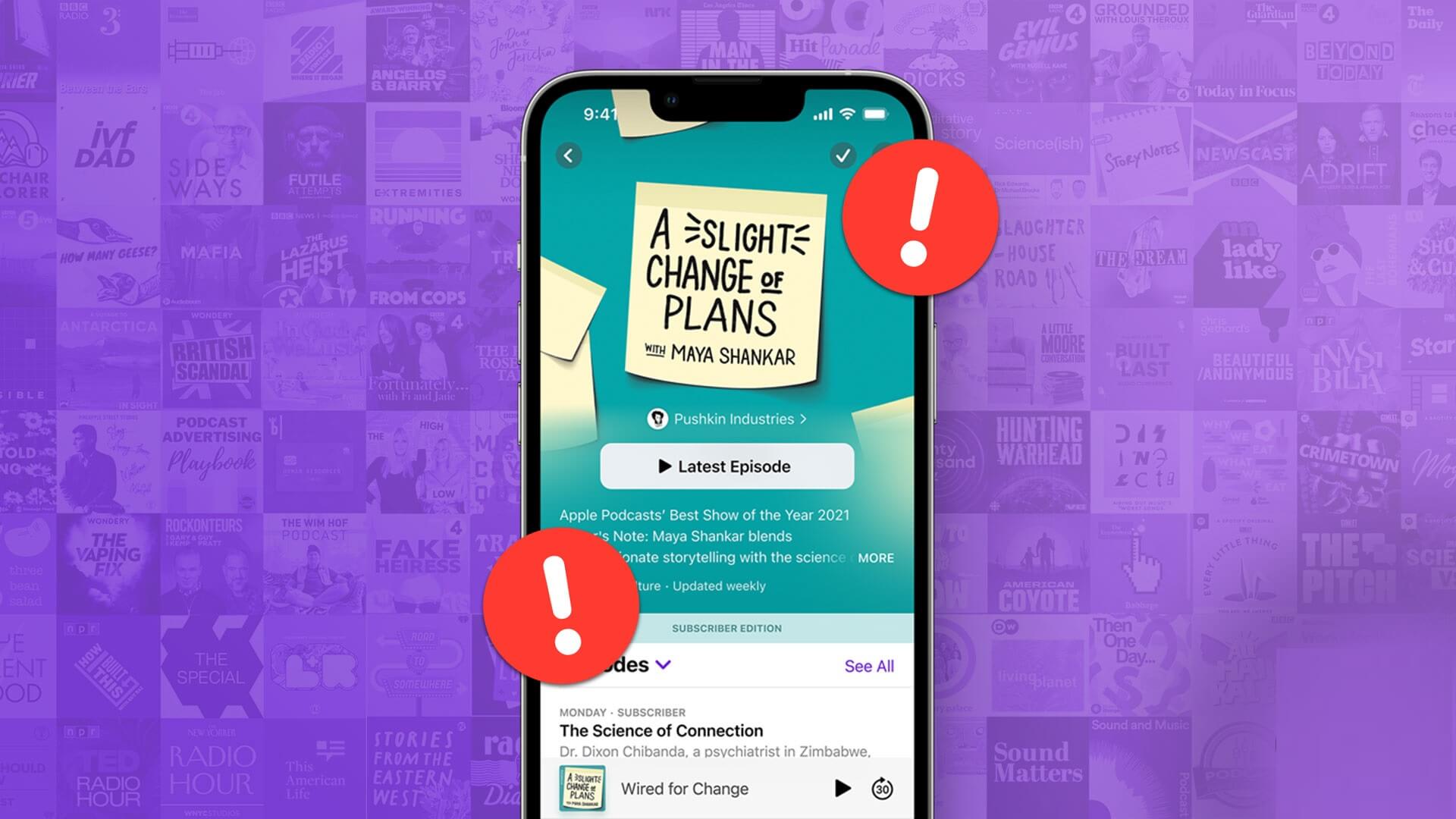Вы можете использовать AirPlay на Apple TV для трансляции медиаконтента с iPhone или iPad на экран телевизора. Чтобы все могли делиться своими экранами, вы также можете: Добавьте пароль AirPlay на Apple TVВот 5 основных способов решения проблемы зависания Apple TV на экране AirPlay.
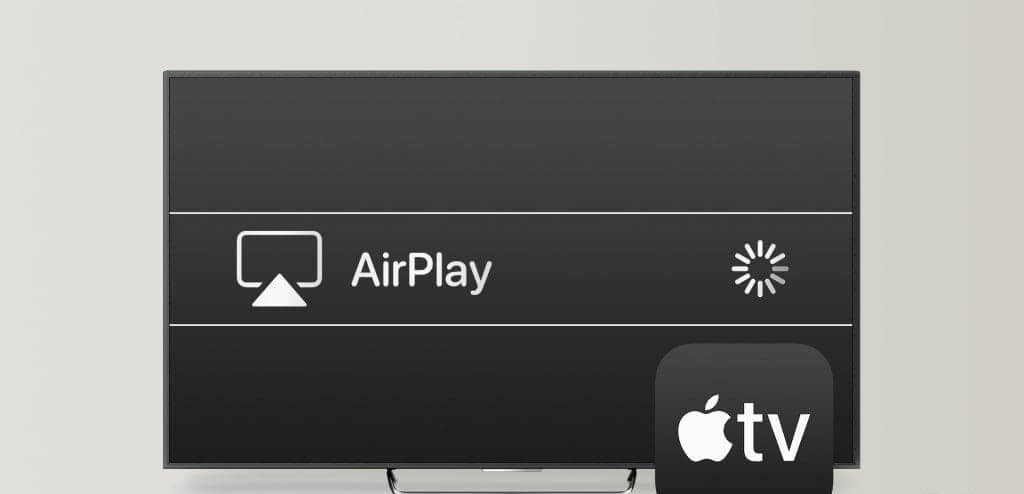
Однако некоторые пользователи жалуются, что их Apple TV зависает на экране AirPlay, иногда даже до появления главного экрана после включения. Если у вас возникла такая проблема, эта статья содержит лучшие решения для устранения зависания Apple TV на экране AirPlay. Большинство этих решений применимы и к Apple TV 4K.
1. Отключить отображение в конференц-зале
Функция «Дисплей конференц-зала» позволяет любому пользователю устройства Apple легко демонстрировать свой экран через Apple TV. Как следует из названия, эта функция предназначена для использования в офисных помещениях во время совещаний. Если ваш Apple TV привязан к дисплею AirPlay, на экране телевизора отображается именно эта функция. Вот как её отключить, чтобы решить эту проблему.
Шаг 1: Открыть Настройки На главном экране Apple TV.

Шаг 2: Прокрутите вниз и выберите AirPlay и HomeKit.
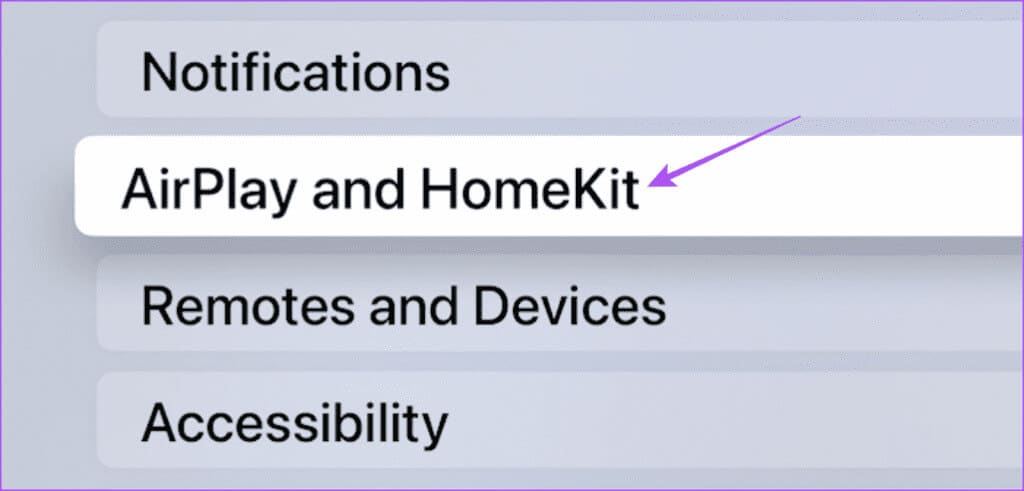
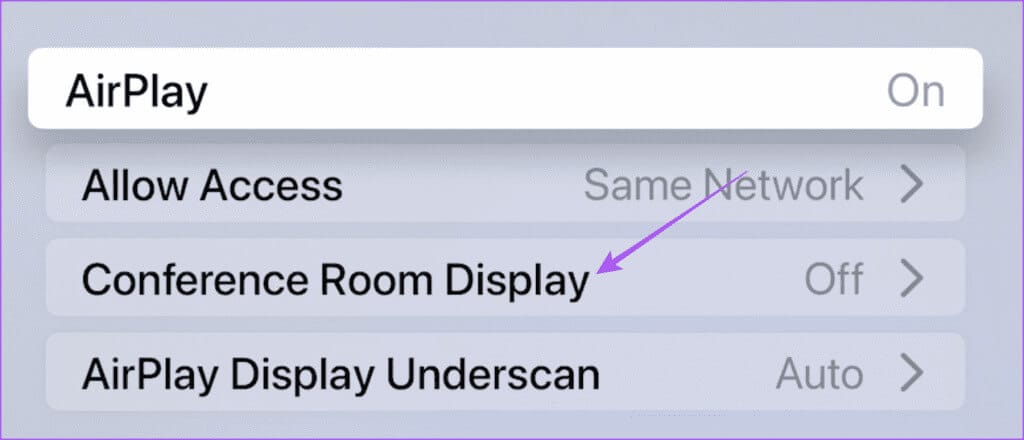
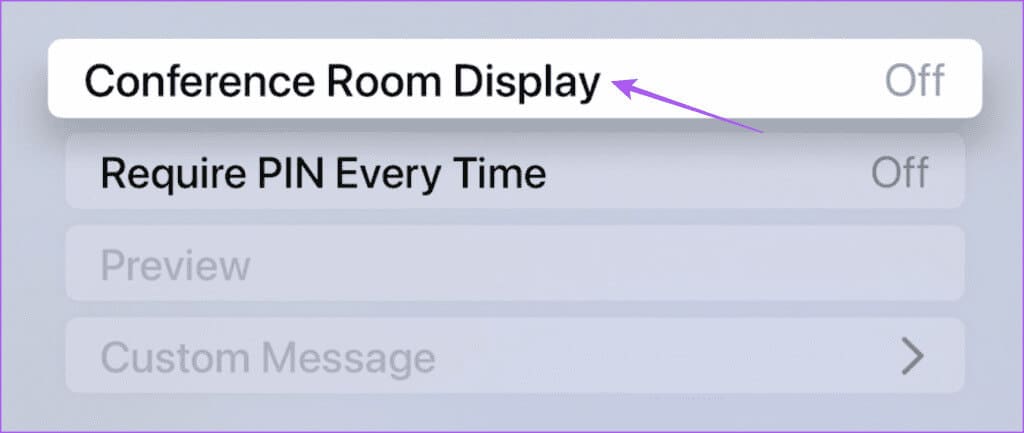
2. Используйте функцию дублирования экрана на iPhone
Если вы не можете выйти из экрана конференц-зала на Apple TV, вы можете использовать функцию Screen Mirroring в сочетании с приложением Apple TV Remote на iPhone. Вот как это сделать.
Шаг 1: На устройстве iPhone Ваш, проведите пальцем вниз от верхнего правого угла, чтобы открыть Центр управления и флажок Экран Mirroring (Два последовательных прямоугольника).
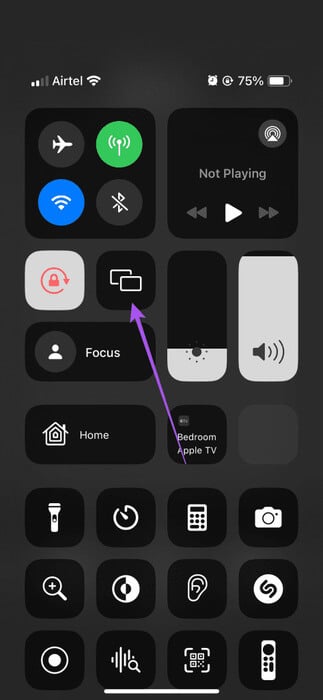
Шаг 2: Найдите Название модели Apple TV Ваше из списка устройств.
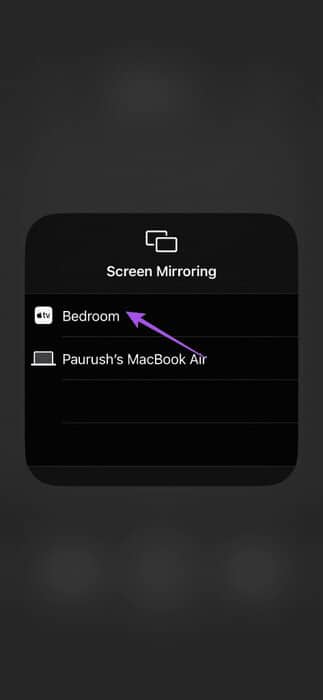
Шаг 3: После начала трансляции экрана вернитесь в Пункт управления и коснитесь значка. Удалённое применение.
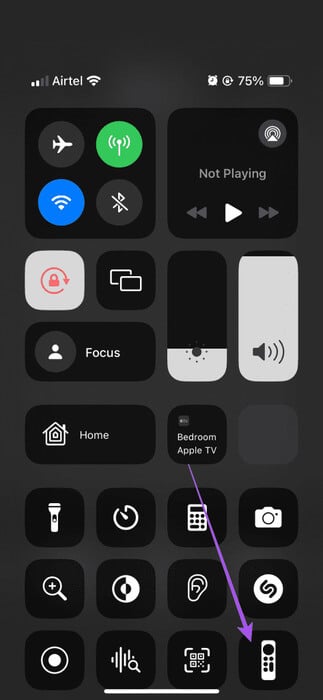
Шаг 4: После подключения приложения Удаленный На Apple TV дважды нажмите кнопку «Домой», чтобы запустить Окна приложений На заднем плане на Apple TV.
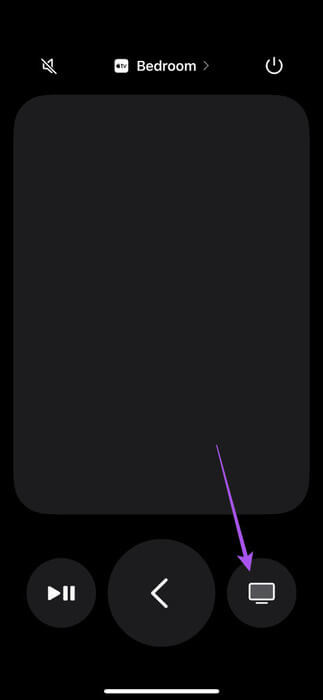
Шаг 5: Выберите окно главный экран Затем перейдите в Настройки.

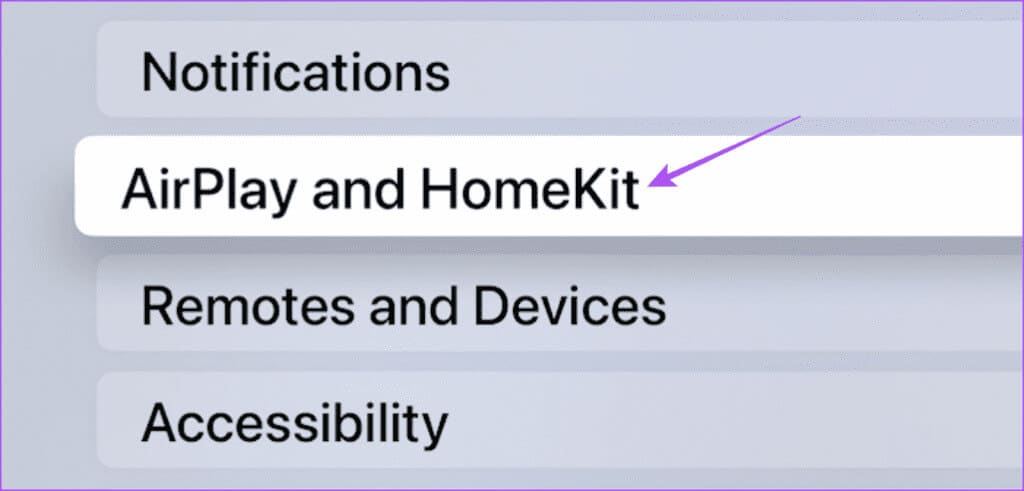
Шаг 7: Найдите Вид на конференц-зал.
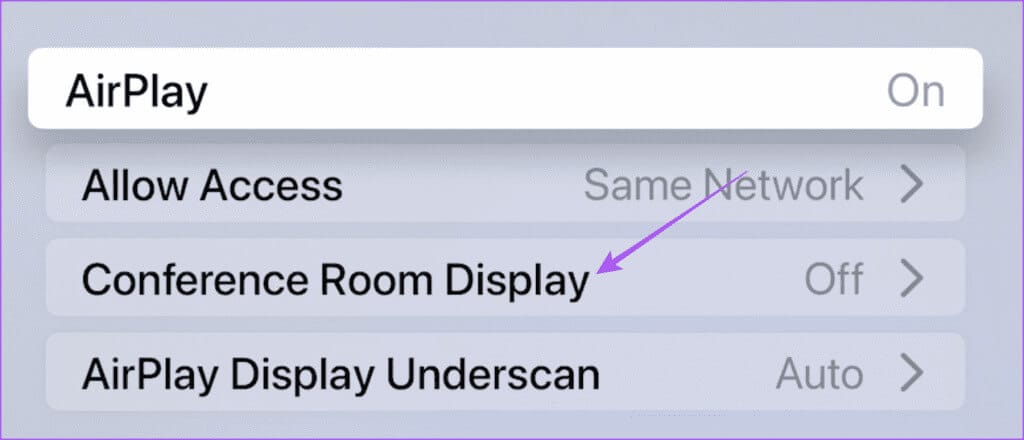
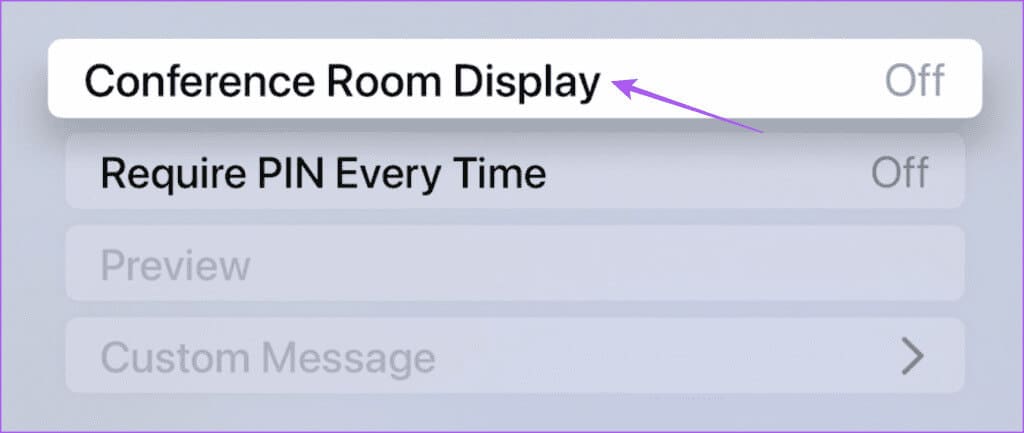
3. Восстановите Apple TV
Вы можете установить PIN-код для функции «Дисплей в конференц-зале», чтобы предотвратить несанкционированный доступ к Apple TV для демонстрации экрана. Если вы используете PIN-код для этой функции, но не помните его, вам потребуется восстановить Apple TV, чтобы обойти функцию «Дисплей в конференц-зале». Приведенные ниже действия подойдут для Apple TV HD с портом USB-C или Apple TV (3-го поколения) с портом micro USB.
Вам также понадобится компьютер Mac или Windows с установленным iTunes. Убедитесь, что вы вошли в свою учётную запись Apple в iTunes.
Шаг 1: отключать Apple TV Подключите Apple TV к компьютеру Mac или Windows PC с помощью соответствующего кабеля в зависимости от модели Apple TV.
Мы рекомендуем не использовать кабель Lightning-USB с Apple TV.
Шаг 2: Подключите кабель энергия Специфическая модель Apple TV Ваш и включите его.
Шаг 3: Открыть Finder На Mac или iTunes на ПК с Windows.
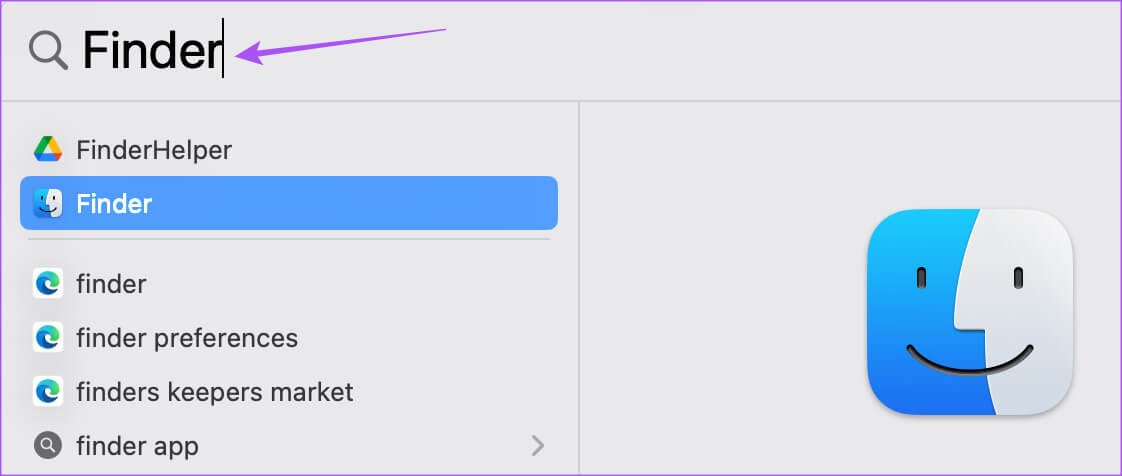
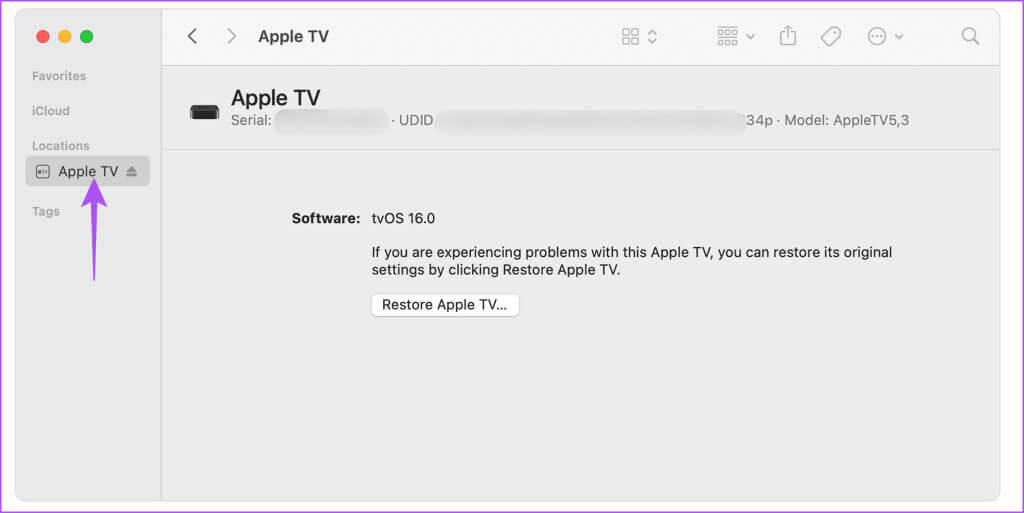
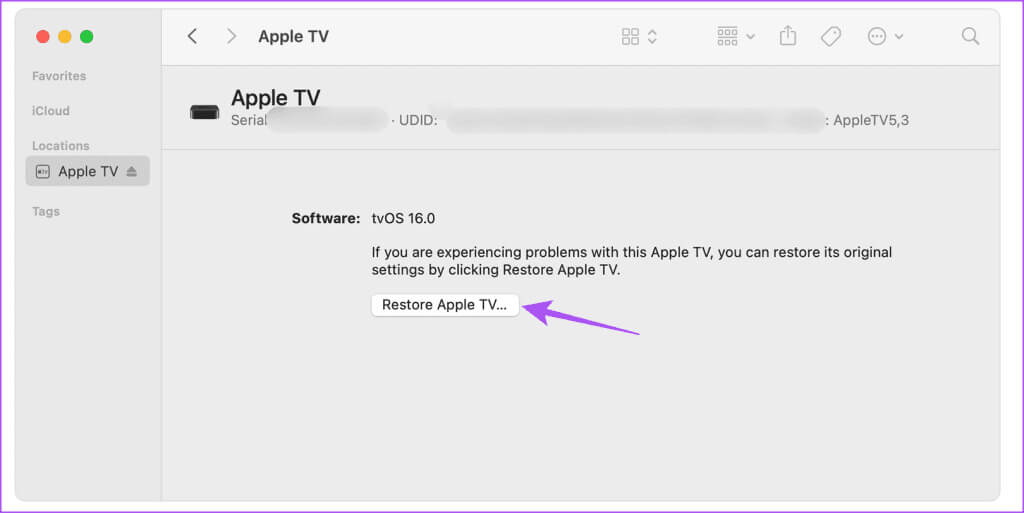
После завершения процесса снова подключите Apple TV, и вы больше не увидите дисплей конференц-зала.
4. Снова подключите пульт ДУ к Apple TV.
Повторное подключение Apple TV также является надёжным способом устранения неполадок, если Apple TV по-прежнему зависает на экране AirPlay. Мы привели инструкции для всех моделей пультов Apple TV.
Повторное подключение пульта Apple TV Remote (1-го, 2-го и 3-го поколения)
Нажмите и удерживайте левую кнопку навигации и кнопку меню одновременно в течение пяти секунд. На экране телевизора появится уведомление о неподключённом пульте.
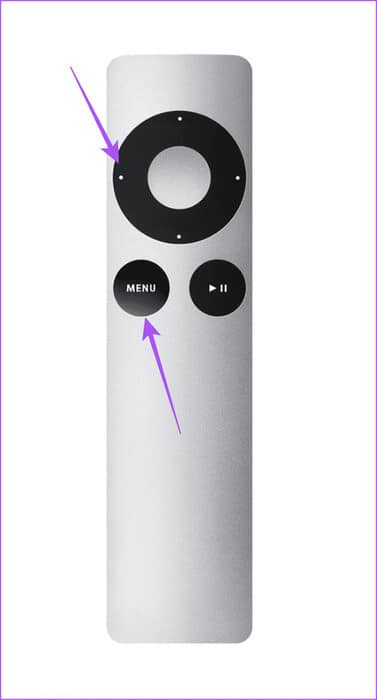
Чтобы повторно подключить пульт ДУ, одновременно нажмите и удерживайте правые кнопки навигации и меню.
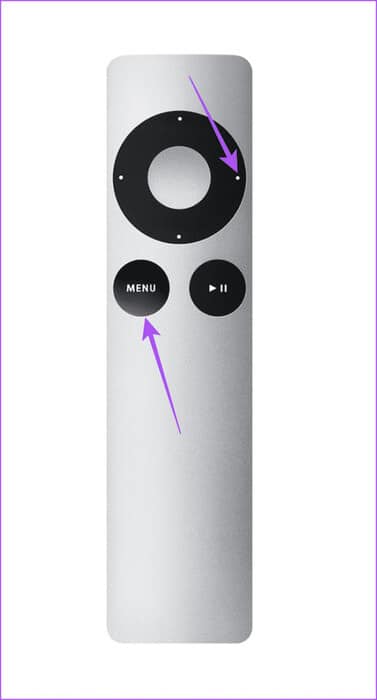
Удаленное повторное подключение Siri
Пульт Siri невозможно отключить. Однако вы можете сбросить настройки пульта, одновременно нажав и удерживая кнопку уменьшения громкости и кнопку «Назад» в течение пяти секунд.
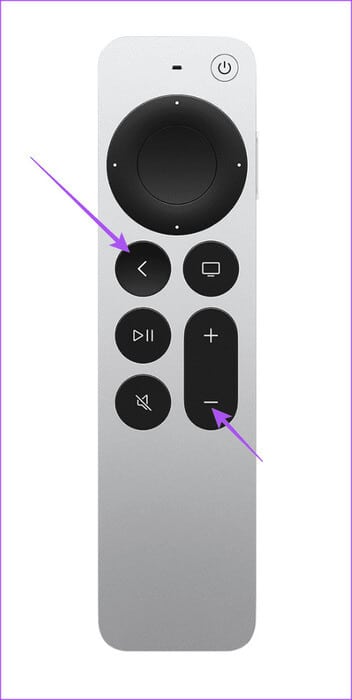
В правом верхнем углу экрана Apple TV появится уведомление о разрыве пары. Пульт Siri Remote перезагрузится и автоматически подключится к Apple TV снова.
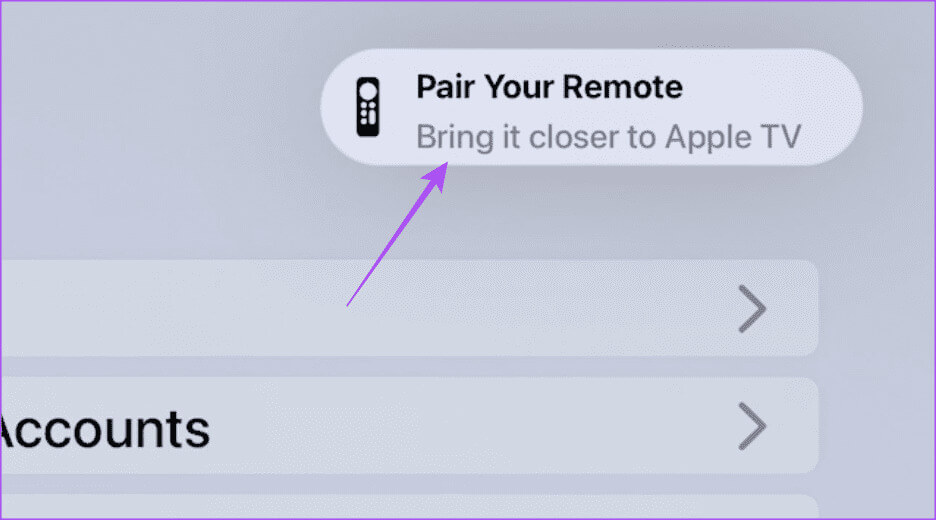
5. Обновление TVOS
После закрытия экрана конференц-зала мы рекомендуем обновить версию tvOS на вашей модели Apple TV.
Шаг 1: Перейти к Настройки На главном экране Apple TV.

Шаг 2: Прокрутите вниз и выберите система.
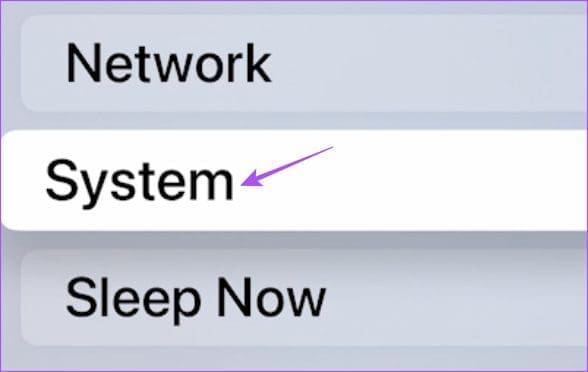
Шаг 3: Перейти к Программные обновления.
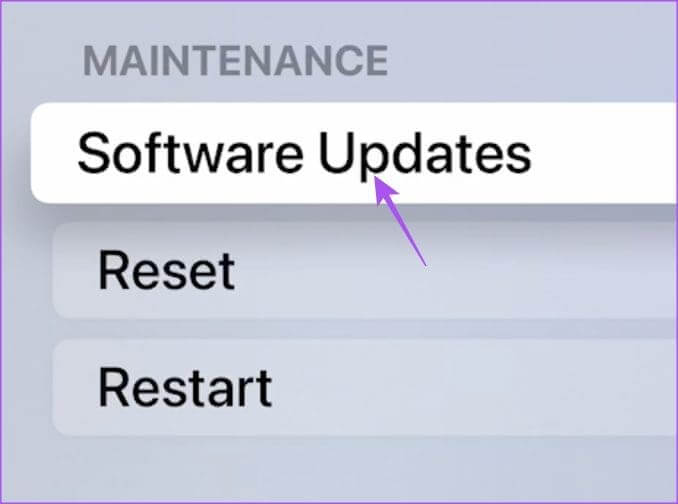
Шаг 4: Найдите обновить программное обеспечение Установите обновление, если оно доступно.
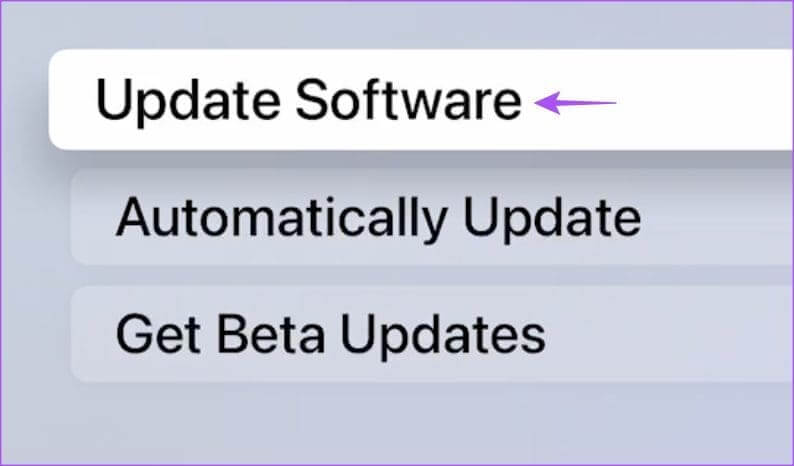
Не спотыкайся
Если ваш Apple TV постоянно зависает на экране AirPlay, это может испортить впечатление от просмотра видео или трансляции. К счастью, эти решения помогут решить проблему зависания Apple TV на экране AirPlay. Вы также можете Использование FaceTime на Apple TV 4K Общайтесь с друзьями, семьей и коллегами с помощью видеозвонков.